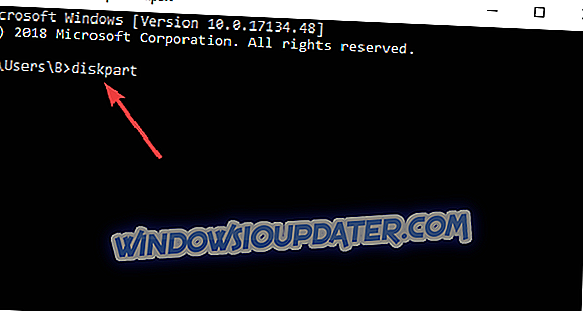Rất có thể khi bạn cài đặt lại hệ thống Ubuntu trên thiết bị Windows 8 hoặc Windows 10, bạn có thể đã nhận được một số thông báo lỗi khi cố gắng khởi động vào hệ điều hành Windows 8 hoặc Windows 10. Mặc dù vấn đề này không phổ biến lắm, tôi sẽ giải thích cho tất cả độc giả của chúng tôi về cách bạn có thể khắc phục và ngăn chặn nó xảy ra trong tương lai.
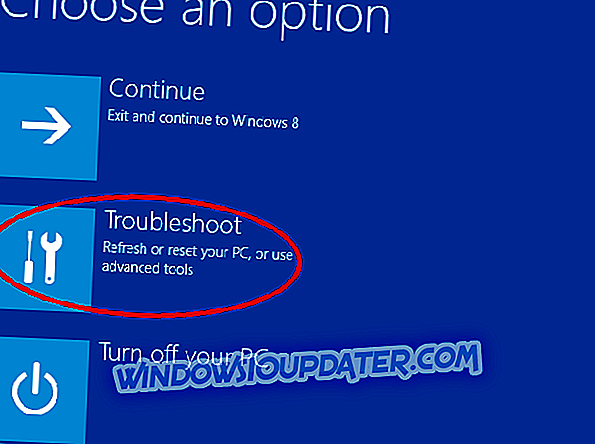
Thông báo lỗi mà bạn có thể nhận được là: Không có đĩa khởi động nào được phát hiện hoặc đĩa bị lỗi . Nhưng bạn không cần phải báo động vì trong phần lớn các trường hợp, đĩa của bạn không bị hỏng. Bước đầu tiên bạn nên làm là kiểm tra xem bạn có thể khởi động vào Ubuntu không. Nếu bạn có thể, thì đó là sự cố Windows 8 hoặc Windows 10 và bạn có thể khắc phục bằng cách thực hiện theo các bước được liệt kê bên dưới.
GIẢI QUYẾT: Windows 10 sẽ không khởi động sau khi cài đặt Ubuntu
1. Sử dụng đĩa
- Đặt USB hoặc DVD vào thiết bị Windows 8 hoặc Windows 10 với phương tiện khôi phục Windows.
- Khởi động lại thiết bị Windows và bạn sẽ vào cửa sổ Tùy chọn nâng cao của Wikipedia.
- Trong cửa sổ hiển thị sau khi thiết bị khởi động từ USB hoặc DVD, bạn sẽ cần nhấp chuột trái vào chương trình Khắc phục sự cố.
- Sau khi nhấp chuột trái vào chương trình Khắc phục sự cố, bạn sẽ cần chọn tính năng Nâng cao Tùy chọn nâng cao.
- Nhấp chuột trái vào tính năng của Command Command Prompt.
- Thiết bị Windows 8 hoặc Windows 10 sẽ khởi động lại và sau đó bạn cần chọn tài khoản của mình để đăng nhập.
- Bây giờ sau khi Windows khởi động lại, bạn sẽ vào một cửa sổ màu đen, đó là dấu nhắc lệnh.
- Trong cửa sổ nhắc lệnh gõ loại đĩa Discpart.
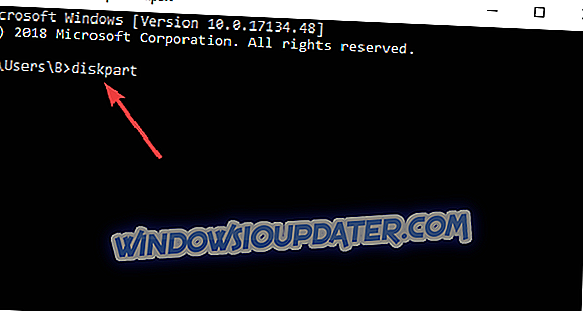
- Nhấn vào Enter Enter trên bàn phím.
- Gõ vào lệnh sau đây đĩa sel sel 0 0.
- Nhấn vào Enter Enter trên bàn phím.
- Trong dấu nhắc lệnh gõ danh sách
- Nhấn vào Enter Enter trên bàn phím.
- Phân vùng EFI mà bạn có nên có phân vùng kiểu FAT FAT32.
Lưu ý: Tùy thuộc vào khối lượng phân vùng EFI của bạn, bạn sẽ phải làm theo các bước tiếp theo cho phù hợp
- Ví dụ, chúng tôi sẽ lấy phân vùng của EFI 'là Tập 2.
- Bây giờ hãy gõ vào cửa sổ nhắc lệnh
- Nhấn vào Enter Enter trên bàn phím.
- Gõ vào cửa sổ nhắc lệnh Lệnh gán thư = a
- Sau khi bạn nhấn vào Enter Enter Enter, bạn sẽ nhận được một thông báo nói rằng DisKPart đã gán thành công chữ cái trình điều khiển hoặc gắn điểm điểm.
- Gõ vào dấu nhắc lệnh Thoát Thoát.
- Nhấn Enter trên bàn phím.
- Bây giờ bạn vẫn sẽ có cửa sổ nhắc lệnh trước mặt nhưng bạn sẽ bị loại bỏ khỏi tính năng của DI DIPPART>.
- Gõ vào cửa sổ nhắc lệnh Nhật cd / da: EFIMicrosoftBoot '
- Nhấn vào Enter Enter trên bàn phím.
- Gõ vào cửa sổ nhắc lệnh Khởi động / sửa lỗi
- Nhấn vào Enter Enter trên bàn phím.
Lưu ý: Lệnh bootrec / fixboot sẽ sửa chữa ổ đĩa bạn đã chọn.
- Bây giờ gõ vào cửa sổ nhắc lệnh lệnh sau ren ren BCD BCD.old
- Nhấn vào Enter Enter trên bàn phím.
- Gõ vào cửa sổ nhắc lệnh Báp-tô ccd
- Nhấn vào Enter Enter trên bàn phím.
- Tháo USB hoặc DVD bằng phương tiện khôi phục và thử khởi động lại hệ thống Windows 8 hoặc Windows 10.
2. Giải pháp bổ sung
Nếu các bước được liệt kê ở trên không giải quyết được vấn đề của bạn, đây là một số giải pháp bổ sung mà bạn có thể sử dụng:
- Tải xuống và cài đặt Boot Repair . Với sự trợ giúp của công cụ này, bạn có thể sửa các lỗi khởi động trên các máy khởi động kép. Bạn có thể sử dụng nó khi bạn không thể khởi động Ubuntu sau khi cài đặt Windows 10 hoặc khi bạn không thể khởi động Windows 10 sau khi cài đặt Ubuntu.
- Khởi động ở chế độ UEFI . Nếu bạn không sử dụng chế độ khởi động này, bạn có thể gặp các sự cố khởi động khác nhau khi khởi chạy HĐH Windows 10 của mình. Hãy nhớ rằng các OEM thường cài đặt Windows 10 ở chế độ UEFI theo mặc định. Nếu bạn cài đặt Ubuntu ở chế độ cũ, bạn sẽ không thể khởi động Windows 10 chỉ vì bạn đã cài đặt hai hệ điều hành ở hai chế độ khác nhau. Đảm bảo rằng cả hai hệ điều hành được cài đặt ở chế độ UEFI để bạn có thể khởi động buồng của chúng.
Sau khi khởi động lại, mọi thứ sẽ trở lại bình thường và bạn sẽ có thể khởi động vào Windows với Ubuntu vẫn đang chạy. Nếu bạn có bất kỳ câu hỏi nào về việc sửa Windows 8 hoặc Windows 10 sau khi cài đặt Ubuntu, hãy sử dụng các nhận xét bên dưới để cho chúng tôi biết.
Lưu ý của biên tập viên : Bài đăng này ban đầu được xuất bản vào tháng 10 năm 2014 và kể từ đó đã được cập nhật về độ mới và độ chính xác.